
Peter Holmes
0
2647
645
La aplicación Fotos de Apple ha sufrido una revisión importante en las últimas versiones de macOS. La última versión tiene algunas capacidades de edición sólidas, lo suficiente como para que sea un excelente reemplazo para Picasa. Las 10 mejores alternativas de Picasa para usar en su lugar Las 10 mejores alternativas de Picasa para usar. Google reemplazó a Picasa con Google Photos, pero hay varias alternativas sólidas de Picasa que vale la pena considerar. .
Si no has mirado fotos en mucho tiempo (y ciertamente no te culpo), es hora de volver a familiarizarte.
Agregar fotos
Obtener sus fotos en la aplicación no podría ser más fácil. Ir Archivo> Importar para seleccionar una carpeta y traer fotos. O conecte una cámara o su teléfono para importar imágenes directamente desde el dispositivo. Ambas opciones le permiten revisar las fotos antes de importarlas, lo que le ahorra la molestia de eliminar más tarde las fotos malas o duplicadas..
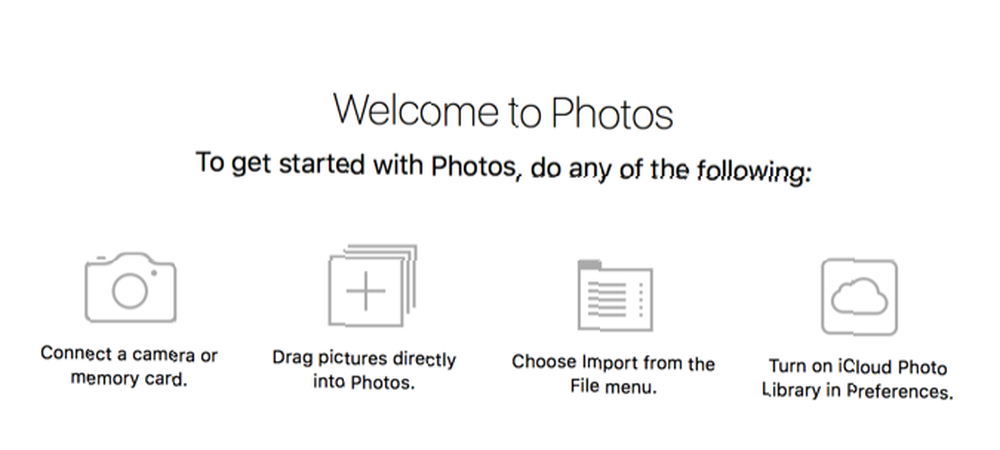
Incluso puede arrastrar y soltar archivos de fotos en la ventana (o el ícono del dock) para agregarlos a su biblioteca.
Organizando fotos
Si bien Photos no admite etiquetas, algo que puede hacer que decida usar otra aplicación, sí facilita poner sus fotos en álbumes para mantenerlas organizadas ¿Cómo debe organizar sus fotos? Pruebe uno de estos 5 métodos ¿Cómo debe organizar sus fotos? Pruebe uno de estos 5 métodos ¿Cómo puede mantener todo organizado para que realmente pueda encontrar las fotos que está buscando? Simplemente use uno de estos cinco métodos fáciles! .
Solo pega Archivo> Nuevo álbum (o Archivo> Nuevo álbum con selección, si ya seleccionó las fotos que desea), asígnele un nombre y tendrá un nuevo lugar para almacenar sus fotos.
Para agregar fotos, solo seleccione las que desee (usando Shift-clic o Ctrl-clic para múltiplos) y arrástrelos a la carpeta en la barra lateral.
También puede crear álbumes inteligentes, lo que le permite elegir criterios específicos para las fotos que se incluirán. Las fotos luego toman todo lo que satisface esos criterios y los coloca en su nuevo álbum.
Edición de fotos
Administrar su biblioteca de fotos en High Sierra es similar a las versiones anteriores de Fotos. Donde realmente brilla la nueva versión es en la edición. Las fotos siempre han tenido un poder de edición oculto, pero ahora todas las opciones están en pantalla completa y son mucho más fáciles de usar.
Por supuesto, siempre puedes golpear el Mejora automatica botón para obtener los cambios sugeridos de Fotos. Pero para ver realmente qué tan poderoso es, necesitará profundizar un poco más.
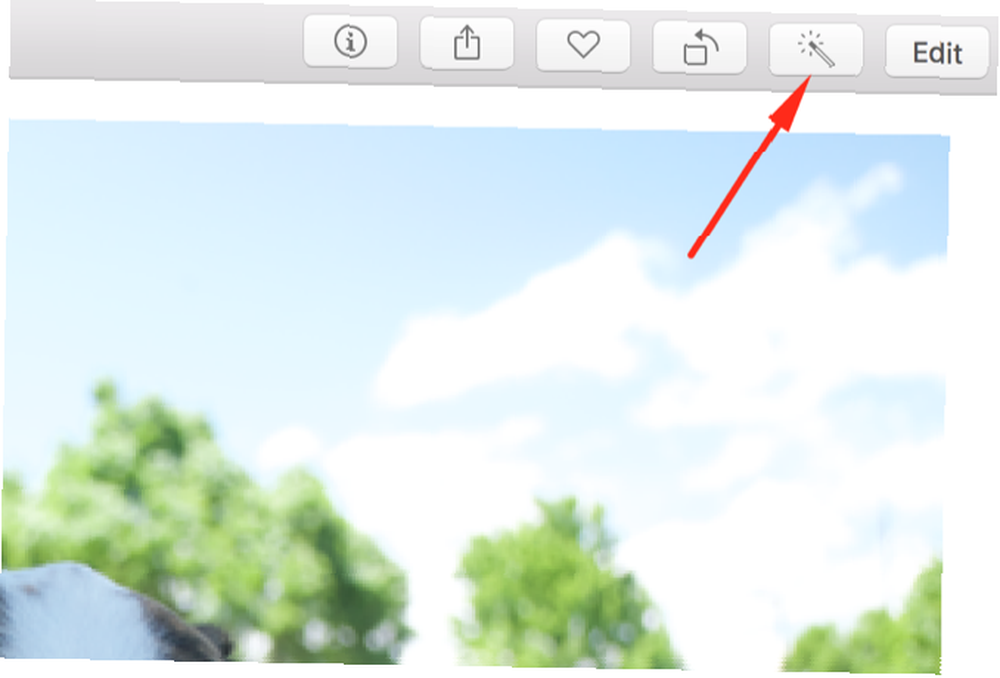
En la parte superior de la pantalla, verá tres botones diferentes: Ajustar, Filtros, y Cultivo. Comenzaremos con Cultivo.
Recortar y rotar fotos
Después de hacer clic en este botón, su imagen obtendrá tiradores en las esquinas que puede arrastrar para recortarla al tamaño que desee. Si desea mantener una relación de aspecto específica, simplemente haga clic en Aspecto en la barra lateral derecha.
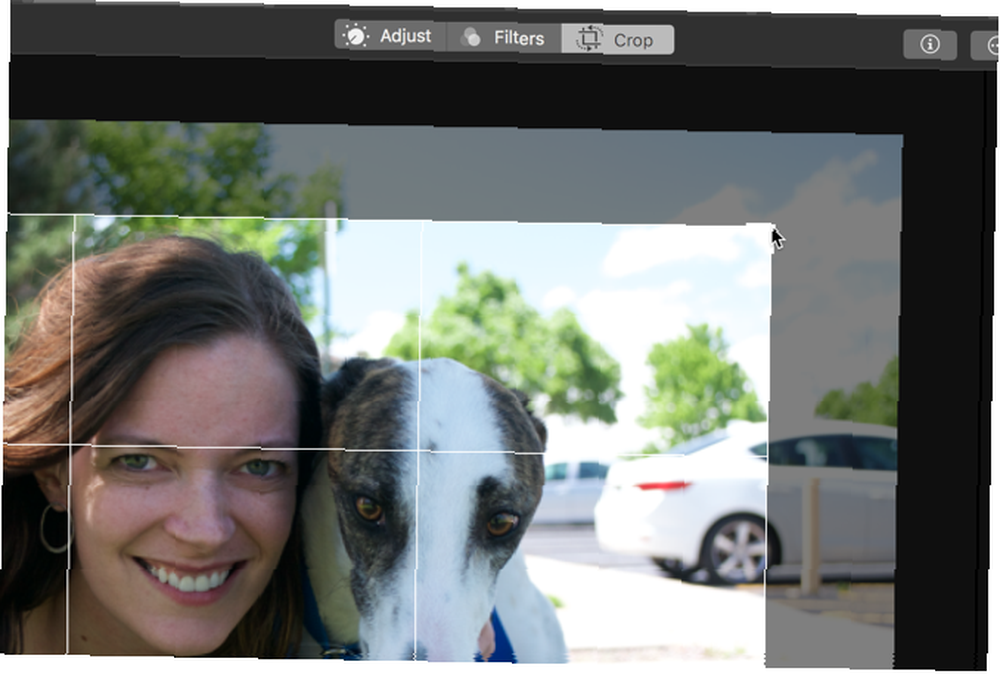
Para girar sus imágenes, tome el dial en el lado derecho de la foto y arrástrela hacia arriba o hacia abajo.
Aplicando filtros
En el Filtros sección, puede aplicar una pequeña selección de filtros a sus fotos. No hay tantos como encontrarás en otras aplicaciones 10 sitios para agregar efectos sorprendentes a tus fotos 10 sitios para agregar efectos sorprendentes a tus fotos En años pasados, tenías que ser un usuario experto de Photoshop si querías agregar Efectos sorprendentes en tus fotografías. Ya no, solo echa un vistazo a estas 10 excelentes aplicaciones web. , pero hay algunas opciones atractivas.
Simplemente haga clic en un filtro para aplicarlo; no hay opciones ni ajustes. Si no te gusta, ¡prueba con otro! Si decides que no te gusta ninguno de ellos, haz clic en Original Al inicio de la lista. (Personalmente, prefiero Dramatic Cool y Silvertone).
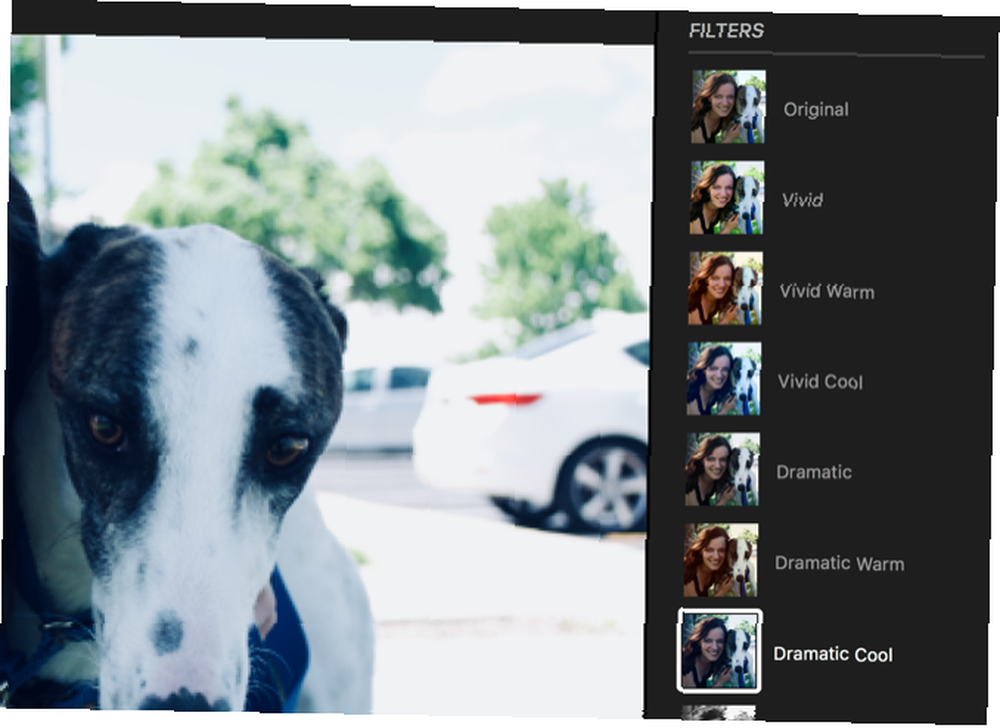
Para ver cómo se compara su foto filtrada con la original, haga clic en Mostrar foto sin ajustes botón. Está a la izquierda de Volver al original, y mientras lo mantenga presionado, mostrará la versión original de su foto. Sueltalo y verás la versión filtrada.

Tomando el control de tus ediciones
En el Ajustes en la sección, verá dónde Photos ha dado un salto adelante respecto a las versiones anteriores.
En lugar de tres controles deslizantes, ahora hay trece opciones para elegir. Y la mayoría de ellos tienen opciones adicionales a las que puedes acceder, también.
los Ligero deslizador, por ejemplo, le permite aumentar o disminuir la cantidad de luz en la foto. Pero haga clic en Opciones debajo de él, y verá siete controles deslizantes adicionales que le permiten ajustar el brillo, la exposición, los reflejos, las sombras, el brillo, el contraste y el punto negro de forma independiente.
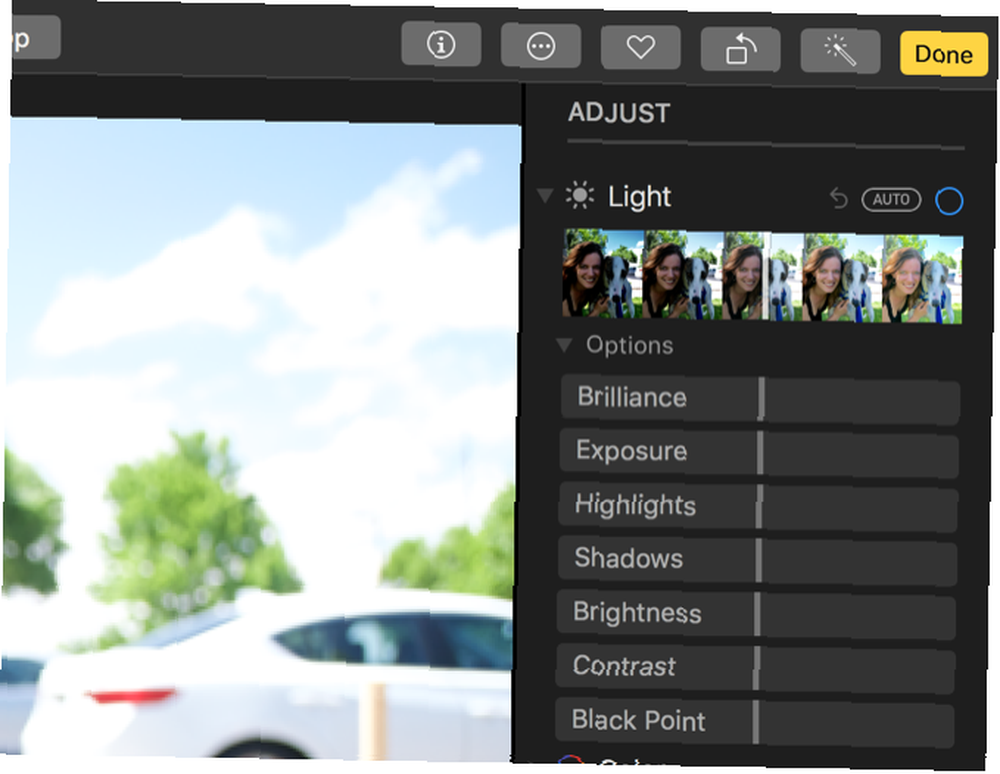
los Blanco negro control deslizante tiene opciones adicionales para intensidad, neutros, tono y grano.

En ediciones anteriores de macOS Photos, necesitaría habilitar los ajustes ocultos para ver cosas como niveles, curvas y balance de blancos. Ahora están a la intemperie, y es realmente fácil jugar con ellos (y si quieres ver lo que Photos sugiere que hagas, simplemente haz clic en Auto botón que se muestra al lado del título de cualquier sección).
¿Desea ver cómo se veía su foto antes de realizar una edición en particular, pero no quiere deshacerla? Simplemente desmarca el círculo azul al lado de esa sección. Las fotos eliminarán esa edición, pero recordarán lo que hiciste. Para restablecer la edición, solo verifique el círculo nuevamente.
Después de haber hecho un montón de ediciones, puede comparar su nueva foto con la original para asegurarse de que haya mejorado. Haga clic en el Mostrar foto sin ajustes botón, pero tenga cuidado de no golpear Volver al original cuando intentas comparar los dos.
Más correcciones y ajustes
Fotos ' Herramienta de corrección de ojos rojos es muy efectivo y no podría ser más simple: simplemente haga clic en el pincel y luego seleccione un ojo. Retocar es igualmente simple; haga clic en el pincel de dolor, haga clic en la opción para seleccionar un área de origen, luego haga clic y arrastre para seleccionar el objeto del que desea deshacerse. Es esencialmente un sello clon 17 Términos esenciales que todo principiante de Photoshop necesita saber 17 Términos esenciales que todo principiante de Photoshop necesita saber Photoshop viene con una curva de aprendizaje empinada, especialmente con terminología. Sin embargo, no se preocupe, estamos aquí para ayudarlo a ordenar sus "modos de fusión" de sus "máscaras de capa". .
También puede crear algunos efectos divertidos desde esta sección, como el Color selectivo efecto. Abra esta sección, haga clic en el cuentagotas y luego seleccione un color. Usa los controles deslizantes para cambiar ese color en la foto.
Una vez que haya aprendido lo básico (por ejemplo, luz, color, curvas, niveles), no tardará en familiarizarse con todas las otras herramientas que Photos tiene para ofrecer. Juega y mira lo que puedes hacer!
Agregar extensiones para mayor potencia de edición
Si bien Photos tiene excelentes herramientas de edición, no podrá competir con otro software en potencia de edición sin formato. Pero hay una gran solución para este problema: puede acceder a las funciones desde otras aplicaciones de edición de fotos desde Fotos.
En la pantalla de edición, haga clic en el Extensiones botón. Verás Margen, que te permite dibujar y escribir en tus fotos. Pero, como puede ver aquí, también puede acceder a otras funciones:
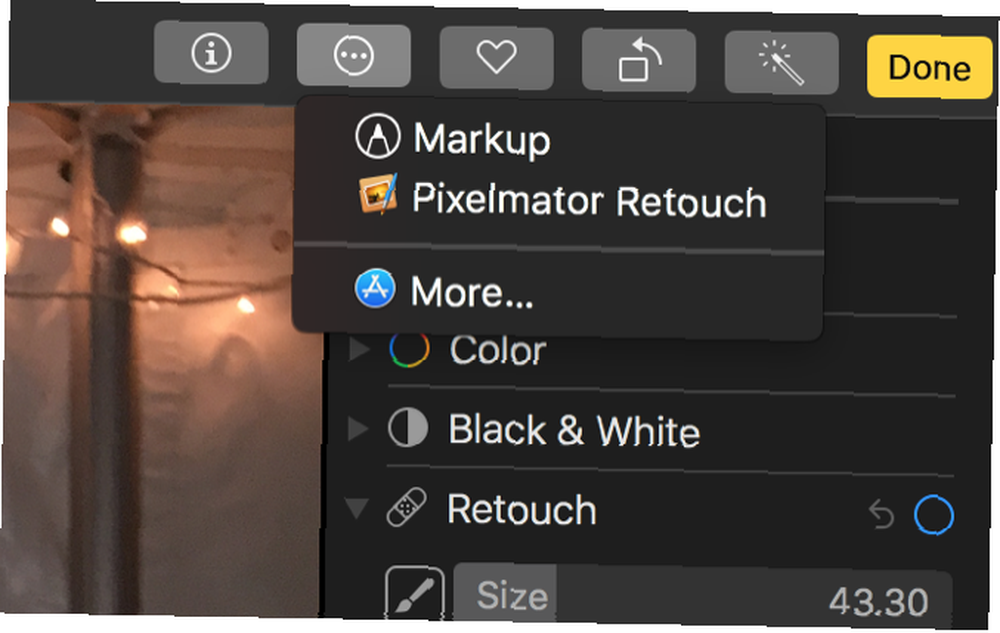
Para agregar extensiones a su aplicación Fotos, vaya a Preferencias del sistema> Extensiones, y busca aplicaciones que digan “Fotos” a su lado Aquí hay dos extensiones potenciales de Pixelmator y una de Skitch:
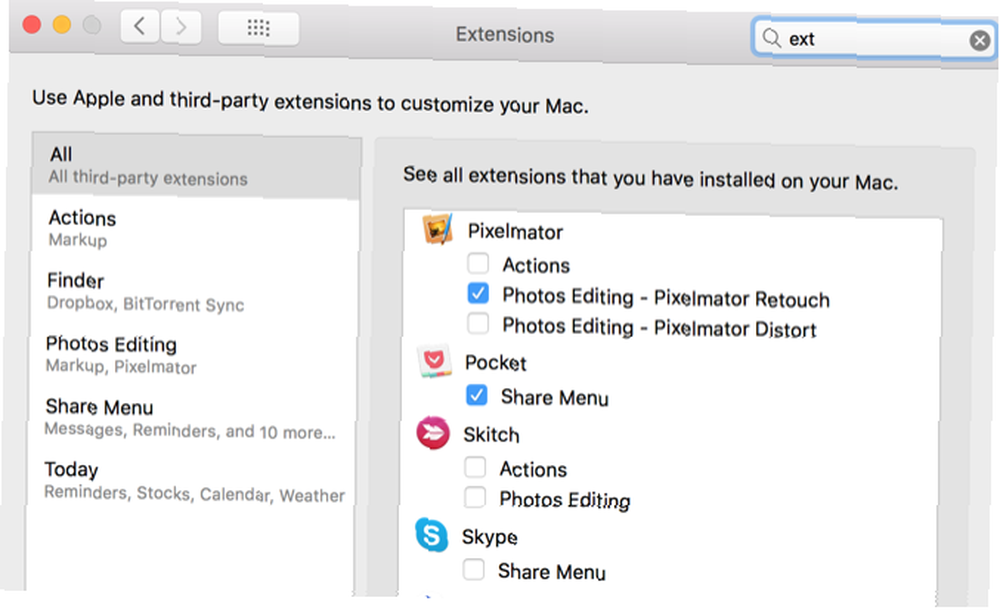
Hay muchas aplicaciones que funcionan directamente en Fotos. Haga clic en el Extensiones botón y seleccione Más para ver aplicaciones que se integran con Fotos en App Store.
Una vez que seleccione una extensión, obtendrá una nueva ventana que tiene controles adicionales que puede usar para editar.
Consejos profesionales para editar fotos
Si bien puedes mejorar seriamente tus fotos usando los controles básicos a tu disposición, hay algunas cosas que Photos no hace tan obvias. Saber estas cosas puede ayudarlo a obtener imágenes aún mejores.
Primero, siempre debe tener el histograma visible. Ir Ver> Mostrar histograma para mencionarlo. El histograma puede ayudarlo a obtener un mejor balance de color en sus fotos (nuestra guía del histograma en Lightroom lo explica bien).
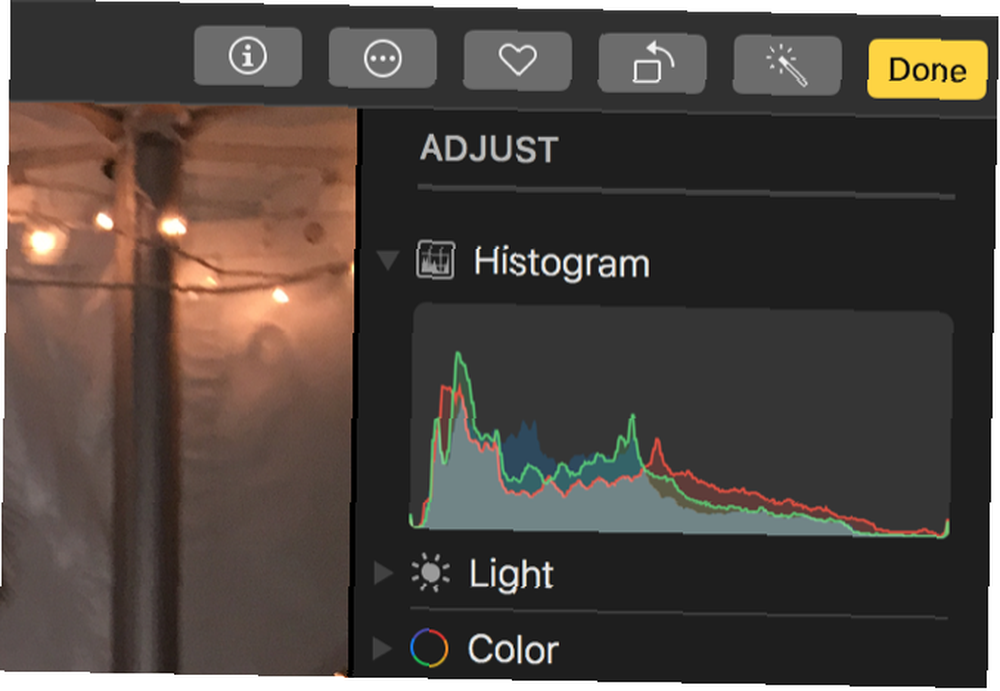
Esto es especialmente útil cuando usa los ajustes de Niveles y Curvas. En resumen, desea que haya color en todo el espectro, pero la mayor parte se concentró en el medio.
Si bien la mayoría de los controles deslizantes le brindarán un rango de ajuste adecuado, es posible que a veces desee más. La mayoría de ellos van de -1.00 a +1.00. Pero, ¿y si quieres ir más alto? Sólo espere Opción y las escalas en la mayoría de los controles deslizantes cambiarán.
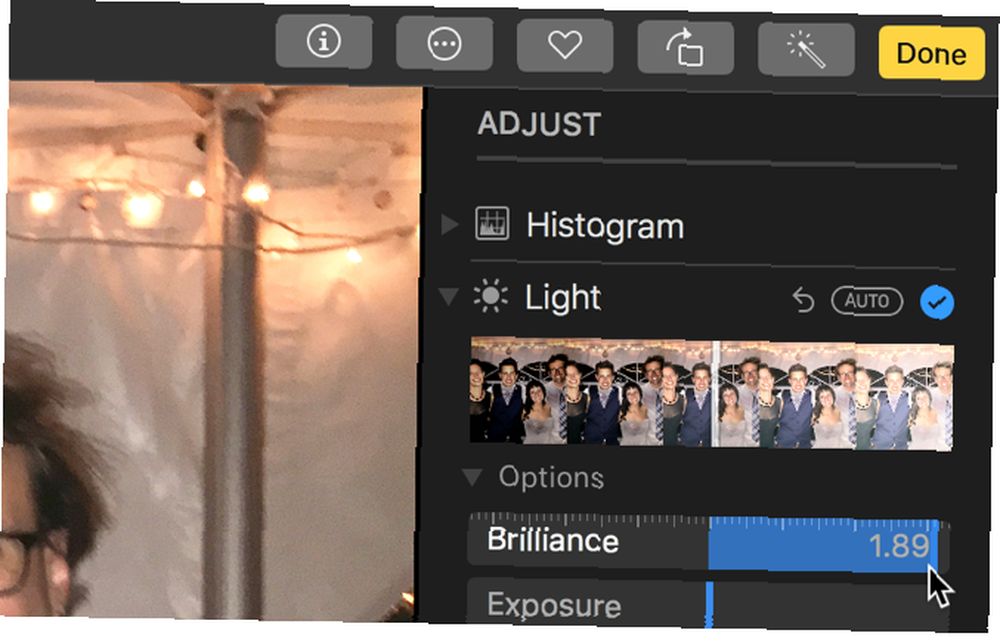
Si tiene muchas fotos tomadas al mismo tiempo, es posible que desee aplicar las mismas ediciones a todas ellas. Recordar los cambios exactos que realizó es difícil, pero Fotos lo hace más fácil. Una vez que haya editado una foto, haga clic en Imagen> Ajustes de copia.
Luego dirígete a la foto que deseas ajustar de manera similar y presiona Imagen> Pegar ajustes. Toda la luz, el color y otros ajustes que haya realizado se agregarán a la nueva foto..
Desbloquee el poder de las fotos de macOS
Tiene muchas opciones excelentes para el software de edición y organización de fotos 5 Nuevas aplicaciones interesantes de visualización y edición de fotos para descargar 5 Nuevas aplicaciones interesantes de visualización y edición de fotos para descargar Aquí hay cinco nuevas aplicaciones de edición de imágenes que hacen la mayoría de las cosas correctamente. Pueden ser un desafío serio para el software popular como Photoshop e IrfanView. . Y es fácil pasar por alto las fotos, lo que no siempre ha sido una gran elección. Pero con las actualizaciones en High Sierra, la aplicación de administración de fotos incorporada de macOS se ha convertido en una opción superior para cualquiera que busque una solución gratuita.
¿Usas fotos? ¿O tiene una preferencia diferente por la administración de fotos de Mac? Comparte tus pensamientos y los mejores consejos en los comentarios a continuación!











